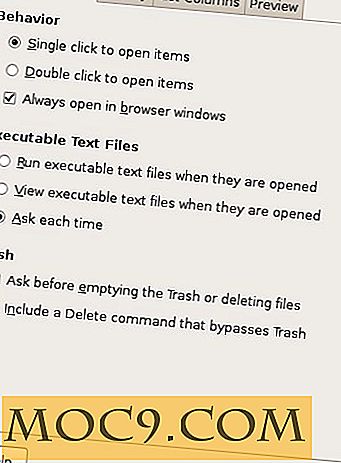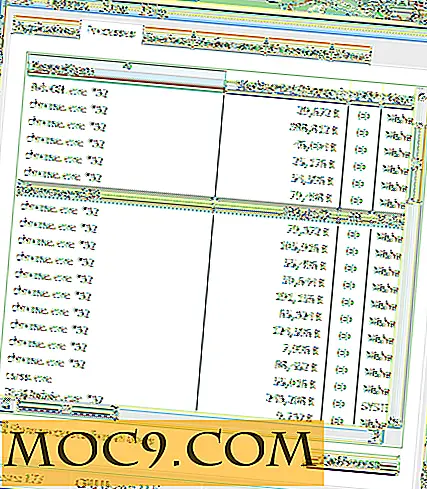Как да използвате Instagram на вашия Android
Instagram е може би най-популярното приложение за камери там за Android и iPhones. Въпреки че няма твърде много опции, някои хора все още са малко объркани как да използват Instagram за Android. По-долу можете да проследите функциите и филтрите. След като прочетете това, трябва да бъдете доста досадни с Instagram и да се гордеете с вашия фотографски гений.
Настройване на профил в Instagram
За да настроите новия си профил в Instagram, ще трябва да изтеглите Instagram за Android и да го отворите.

След като сте в молбата, ще трябва да натиснете раздела "Регистриране". Тук ще трябва да добавите имейл адрес, потребителско име и парола, за да продължите. По желание можете да добавите своя телефонен номер и снимка на потребителския профил.

Добавяне на приятели към Instagram
След като въведете тази информация, за да създадете профила, можете да търсите приятели, които вече използват Instagram. Имате възможност да търсите в адресната книга на телефона си или да търсите приятелите си в Facebook. Ако изберете опцията Facebook, ще трябва да влезете във вашия Facebook акаунт и да упълномощите Instagram.

Ако искате да пропуснете търсенето на приятели, винаги можете да изберете няколко души, които да следвате от предложенията, които Instagram ви дава. Винаги можете да се върнете и да добавите повече хора от предложения потребителски списък, ако вашите приятели от истинския живот са скучни.

Икони на основния екран на Instagram
В долната част на екрана има ред икони и поток от снимки и коментари, които заемат останалата част от главния екран. Това е мястото, където ще видите снимките от хората, които следвате. Можете да докоснете двукратно изображение, за да го заредите. По принцип същото като харесването на Facebook. Също така имате възможност да коментирате изображението.
Иконите по дъното са:
Начало - Връща ви към потока от изображения от хората, които следите.
Разгледайте - Показва куп популярни (и обикновено доста готини) изображения от случайни потребители.
Камера - Натиснете това, за да започнете да правите снимка или да я използвате, за да изберете изображение от фотогалерията на вашия телефон.
Bubble with a heart - Това е раздел News. Можете да видите какви са образите на хората, които следвате. В раздела "Вие" се показва информация за това, кой иска да ви проследи и кой харесва вашите изображения.

Заснемане на снимка с Instagram
Натискането на иконата "Камера" в долния ред ще активира камерата на Android. Може да бъдете помолени да изберете фотоапарата или фото галерията. Ако искате да добавите филтри към изображение, съхранено по-рано в телефона ви, изберете фотогалерия. В противен случай изберете камера и заснемете изображението.

Използване на Instagram Filters
Екранът, непосредствено след като направите снимката, е мястото, където се случва цялото забавление. Има много различни настройки и филтри, които да използвате.

Иконите в горната част на този екран са:
Икона горе вляво - Премахва границата, която някои филтри използват.
Икона за капки - Добавя различни форми на размазване, или кръг, или линия. Можете също да премествате централната точка с пръста си, за да фокусирате върху определена част от изображението.
Икона на слънце - Използвайте това, за да осветите и потъмните изображението.
Наклонена квадратна икона - Завърта изображението по посока на часовниковата стрелка.
>> icon - Преминава към следващия екран.
Филтрите са разположени по долната част на екрана:
Нормално - Няма промяна в изображението. Amaro - Изображение с по-ниско качество.
Възход - Без граници с леко облачен вид.
Hudson - Изображение с по-ниско контрастно изображение с черен бордюр.
Сиера - Бял пансион с по-висока контрастна експозиция.
X-Pro - Тънък черен бордюр. Добавя почти журналистически поглед към изображението.
Lo-Fi - Леко разгражда изображението и добавя тънък борд. Изображението почти изглежда като поставено върху лист хартия.
Earlybird - Бял boarder и добавя усещане за ранна утринна светлина.
Sutro - Затъмнява изображението и добавя черен бордюр.
Тостер - Дава на изображението бял борд и добавя леко изгорен външен вид към част от изображението.
Бранън - Затъмнява изображението и добавя малко контраст, добавя тънък черен бордюр.
Inkwell - Черно и бяло изображение с бял бордюр.
Walden - добавя мъгляв ефект и черен бордюр.
Hefe - Затъмнява изображението и добавя черен квадрат
Валенсия - Добавя лека яркост към изображението.
Нешвил - синьозелен цвят и черен квадрат.
1977 - Изчезнал и реколта гледал с плосък бял бордюр.
Келвин - вид златист цвят сепия с граница на предупредителните ръбове.
Качете изображението си в Instagram
След добавянето на ефектите, е време да качите изображението. Имате няколко възможности за избор тук. Добавяне на надпис, така че хората да знаят каква е картината. Също така можете да добавите Geotag, за да покажете мястото, където е направена снимката.
Последната стъпка е да добавите своите социални мрежи (Twitter, Facebook, Foursquare, Tumblr и Flickr), за да ги качите и на тези сайтове. Преди да можете да споделяте вашите изображения на вашите социални сайтове, ще трябва да влезете в тях.

заключение
Instagram е доста лесен за употреба и може да добави много усет към вашите изображения. Разгледайте някои играчи и сигурен сте, че ще разберете колко забавно може да бъде и защо толкова много хора вземат толкова много произволни картини.
Кой е вашият любим филтър за Instagram?